Plugin Galeri Video WordPress Terbaik & Cara Menggunakannya
Diterbitkan: 2018-03-13Galeri video WordPress adalah cara menampilkan beberapa pemutar video di situs web WordPress. Orang dapat mengklik setiap video di galeri untuk menontonnya secara online.
Hari ini, saya akan memberi tahu Anda bagaimana plugin video WordPress dapat bermanfaat bagi situs web Anda. Saya akan memberikan instruksi lengkap tentang cara menggunakan plugin Posts Table Pro untuk membuat galeri video WordPress, bersama dengan informasi tambahan tentang setiap video dan filter untuk membantu orang menemukan video Anda.
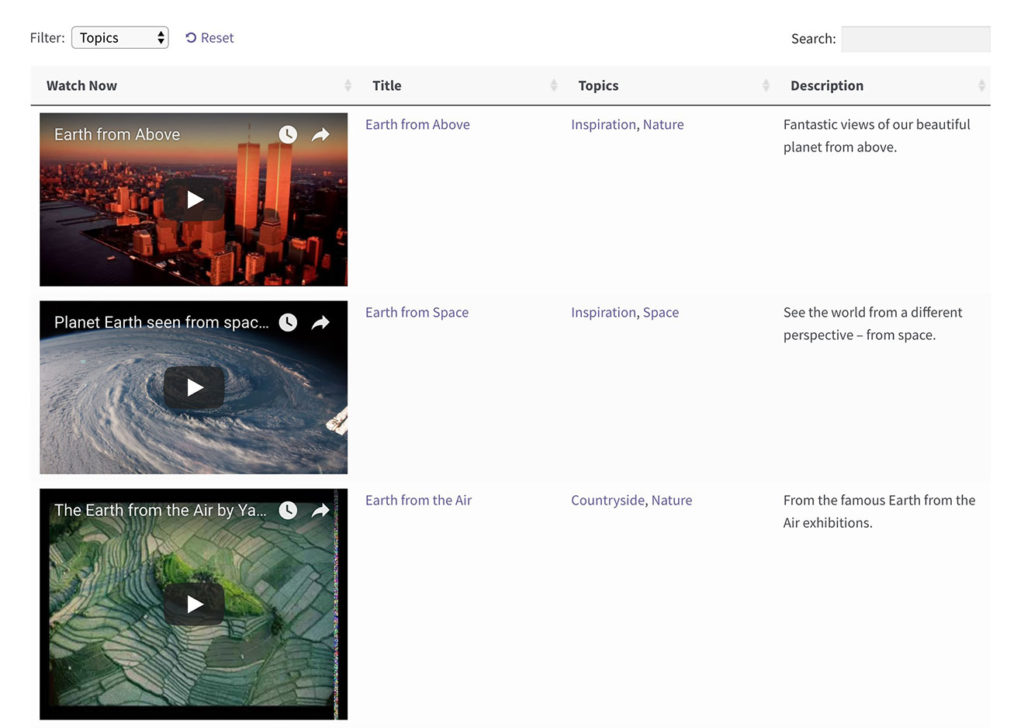
Mengapa Saya Membutuhkan Plugin Video WordPress?
WordPress hadir dengan dukungan bawaan untuk membuat galeri gambar, tetapi tidak memiliki fitur galeri video. Sangat mudah untuk menyematkan video individual ke situs WordPress, tetapi ini berdiri sendiri dan biasanya diubah ukurannya untuk mengisi lebar yang tersedia. Ini bagus jika Anda hanya memiliki beberapa video di halaman, tetapi tidak cocok untuk menampilkan seluruh galeri video.
Untuk menampilkan banyak video, Anda memerlukan plugin galeri video WordPress. Ini memungkinkan Anda membuat kisi atau galeri yang tepat yang berisi banyak video.
Memilih Plugin Galeri Video WordPress
Sebagian besar plugin galeri video WordPress bekerja dengan cara yang sama. Mereka juga mencantumkan video dalam tata letak kotak tempat Anda dapat mengklik setiap video untuk memutarnya dalam popup lightbox; atau dengan gambar besar di atas dan gambar mini video lain di bawahnya. Pengguna dapat menggulir untuk menemukan video yang ingin mereka tonton.
Sebagai contoh, kami baru-baru ini menulis tentang 7 Plugin Galeri Gratis Terbaik untuk WordPress. Ini sebagian besar adalah galeri gambar, tetapi beberapa plugin juga dapat digunakan untuk membuat galeri video. Mereka semua bekerja dengan cara yang sama, dengan sedikit atau tanpa teks untuk menyertai setiap video – mereka mungkin menampilkan judul video, paling banter. Mereka tidak memiliki fasilitas pencarian atau filter, sehingga tidak ada cara bagi pengguna untuk menemukan video berdasarkan data seperti topik atau artis.
Jenis plugin galeri video ini baik-baik saja jika Anda ingin membuat kisi video yang cukup sederhana. Tetapi bagaimana jika kebutuhan Anda berbeda dengan ini? Bagaimana jika Anda perlu menampilkan data tambahan tentang setiap video? Bagaimana jika Anda memiliki banyak video untuk ditampilkan dan membutuhkan fungsionalitas tambahan untuk membantu orang menemukannya? Dan bagaimana jika Anda perlu membuat galeri video e-niaga, dengan tombol Beli di samping pemutar video?
Di situlah Posts Table Pro masuk.
Membuat Galeri Video WordPress dengan Posts Table Pro
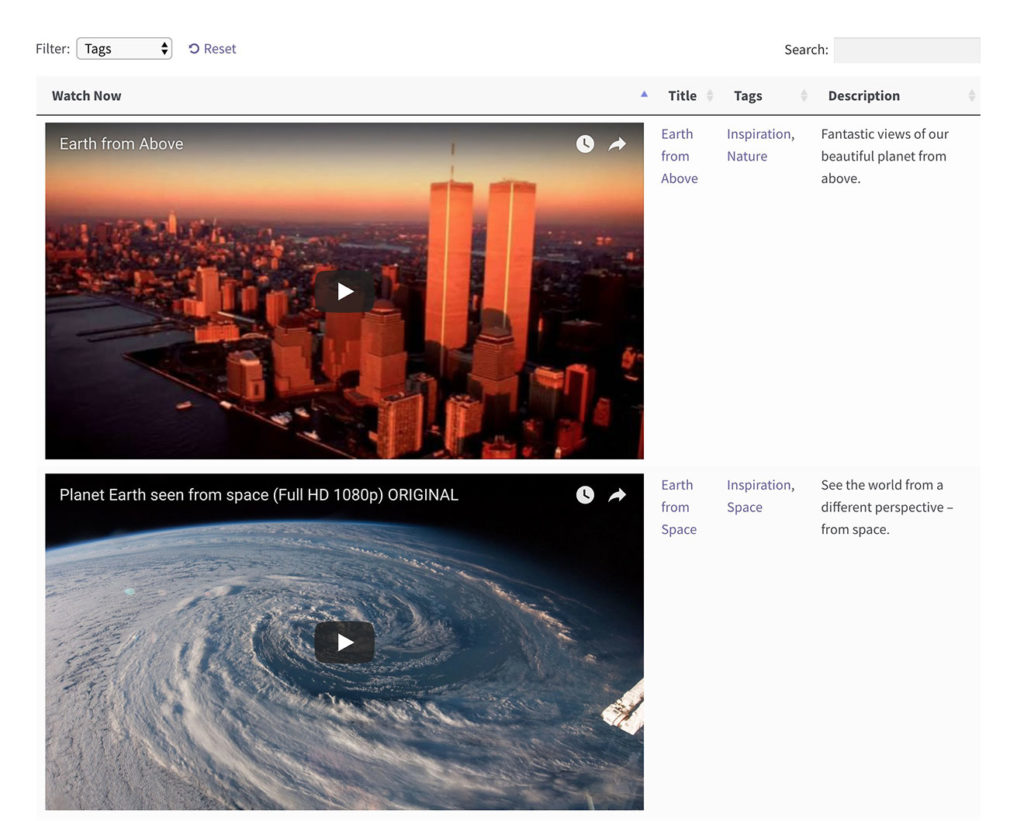
Posts Table Pro adalah plugin tabel WordPress yang mendukung video. Meskipun ini bukan plugin video khusus, plugin ini memiliki fitur tambahan yang membuatnya lebih baik untuk membuat galeri video WordPress daripada kebanyakan plugin video tujuan tunggal.
Ini bekerja dengan mencantumkan video Anda sebagai kolom dalam tata letak tabel, dengan kolom informasi tambahan apa pun yang Anda pilih untuk disertakan. Semua video dapat diputar langsung dari galeri video, sehingga pengguna dapat menonton tanpa harus mengklik di tempat lain.
Ada 3 manfaat utama memilih Posts Table Pro sebagai plugin video WordPress Anda:
- Tidak seperti kebanyakan plugin video, Anda dapat menampilkan data tambahan di galeri video . Selain judul, Anda dapat menampilkan informasi seperti deskripsi atau ringkasan, tanggal video, penulis, kategori, dan tag. Pada dasarnya, semua bidang WordPress standar. Jika itu tidak cukup, Anda juga dapat menampilkan bidang khusus dan taksonomi di galeri video. Misalnya, Anda mungkin ingin membuat kolom khusus untuk menyimpan pembuat video, durasi, genre, atau yang lainnya.
- Galeri video WordPress Anda dilengkapi dengan fitur tambahan untuk membantu pengguna menemukan video dengan lebih mudah . Ini sangat ideal jika galeri Anda berisi banyak video. Anda dapat menambahkan kotak pencarian kata kunci di atas galeri video. Ada juga opsi untuk menambahkan filter untuk kategori video, tag, penulis, atau taksonomi khusus apa pun. Misalnya, Anda mungkin ingin menambahkan tiga tarik-turun filter yang mencantumkan kategori, tag, dan genre video. Pengguna dapat dengan cepat memilih dari dropdown dan langsung memfilter galeri video untuk menampilkan video yang mereka minati.
- Terakhir, Posts Table Pro membuka pintu ke integrasi e-commerce untuk galeri video WordPress Anda . Ini sepenuhnya opsional, tetapi jika Anda ingin menjual video Anda, ini adalah kemungkinan.
Teruslah membaca untuk mempelajari cara membuat galeri video WordPress dengan semua fitur ini.
Pertama, Tambahkan Video ke WordPress
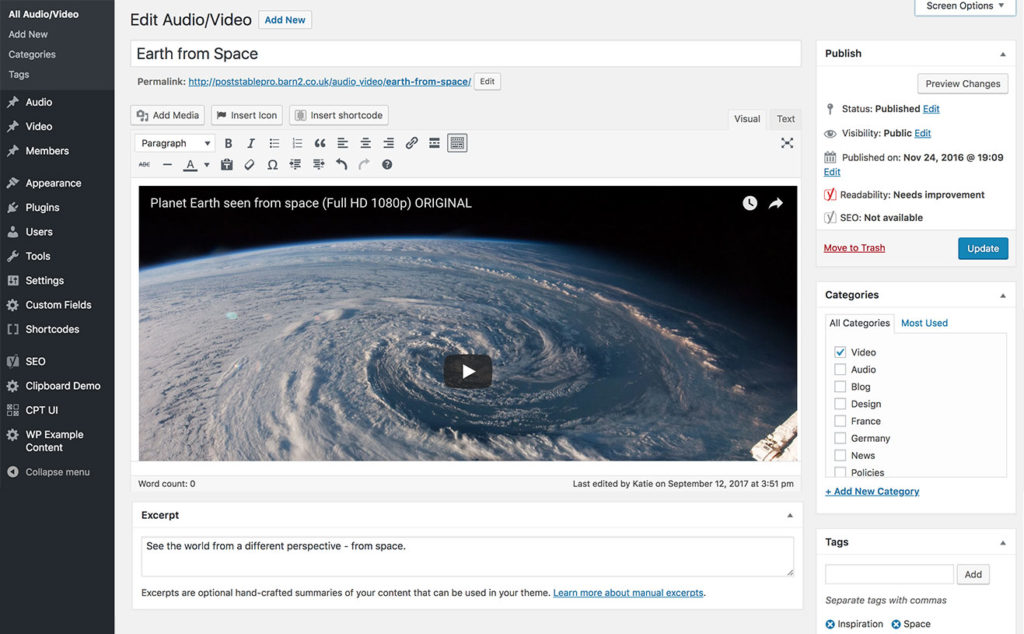
Posts Table Pro tidak menyimpan video di situs web Anda – ini hanya menampilkannya dalam tata letak galeri video. Sebelum kita mulai, saya akan memberi tahu Anda cara menyimpan video Anda dengan cara yang sesuai dengan galeri video.
Anda perlu menambahkan setiap video sebagai posting WordPress normal, atau sebagai posting khusus. Jika Anda tidak menggunakan postingan untuk hal lain, Anda boleh menambahkan video Anda sebagai postingan. Atau jika Anda sudah menggunakan posting untuk blog Anda, maka saya sarankan untuk membuat jenis posting khusus 'Video'.
Barn2 Media, penulis Posts Table Pro, telah membuat tutorial yang sangat baik tentang cara membuat jenis posting khusus menggunakan plugin Pods gratis. Gunakan ini untuk membuat jenis posting khusus, bersama dengan bidang tambahan apa pun yang ingin Anda tampilkan di galeri video WordPress. Catat nama jenis posting kustom Anda dan semua bidang tambahan – Anda akan memerlukan informasi ini saat menyiapkan Posts Table Pro.
Selanjutnya, tambahkan setiap video sebagai pos/pos kustom. Ini adalah proses yang sama dengan menambahkan posting blog WordPress normal. Satu-satunya perbedaan adalah Anda perlu menambahkan data tambahan tentang video, serta video itu sendiri.
Cara Menambahkan Video
Anda dapat menambahkan video ke konten kiriman/pos khusus atau bidang khusus Editor Visual WYSIWYG. Metode yang tepat tergantung pada apakah Anda berencana untuk mengunggah video langsung ke Perpustakaan Media WordPress, atau apakah itu akan di-host di situs pihak ketiga seperti YouTube atau Vimeo:
- Tambahkan video ke Perpustakaan Media – Cukup klik tombol 'Tambah Media' di atas bilah alat WordPress, dan unggah video. Anda sebaiknya mengoptimalkan ini sebelumnya untuk membuat ukuran file sekecil mungkin, jika tidak, pemuatannya bisa memakan waktu lama. Saat Anda mengklik untuk Menyisipkan video, WordPress akan mengonversinya menjadi pemutar video yang disematkan.
- Sematkan video dari YouTube, Vimeo, atau sejenisnya – Gunakan metode ini untuk penyematan video WordPress yang didukung. Cukup buka situs tempat video dihosting (mis. YouTube), buka halaman video, dan salin URL dari bagian atas jendela browser Anda. Rekatkan URL ke barisnya sendiri di konten posting video Anda atau bidang khusus. Sekali lagi, WordPress akan mengubahnya menjadi pemutar video yang tepat.
Lakukan ini untuk semua video di galeri video WordPress Anda.

Selanjutnya, Buat Tata Letak Galeri Video
Kita membutuhkan Posts Table Pro untuk ini. Dapatkan plugin dan instal menggunakan instruksi di email konfirmasi.
Setelah itu, buat halaman baru tempat Anda ingin menambahkan galeri video dan tambahkan kode pendek berikut:
[posts_table post_type="video" shortcodes="true"]
Ganti "video" dengan siput yang benar untuk jenis posting khusus yang ingin Anda tampilkan. Jika Anda ingin menampilkan posting WordPress normal, ganti dengan "posting". Jika jenis posting khusus Anda disebut sesuatu yang lain, tambahkan itu sebagai gantinya.
Tip: Untuk menemukan slug untuk jenis posting khusus, klik di sebelah kiri admin WordPress untuk melihat daftar semua posting untuk jenis posting itu. Lihat URL di bilah alamat, dan Anda akan melihat sesuatu seperti: https://domainanda.com/wp-admin/edit.php?post_type=video . Dalam contoh ini, slug untuk jenis posting saya adalah "video" jadi saya perlu menambahkan ini ke kode pendek.
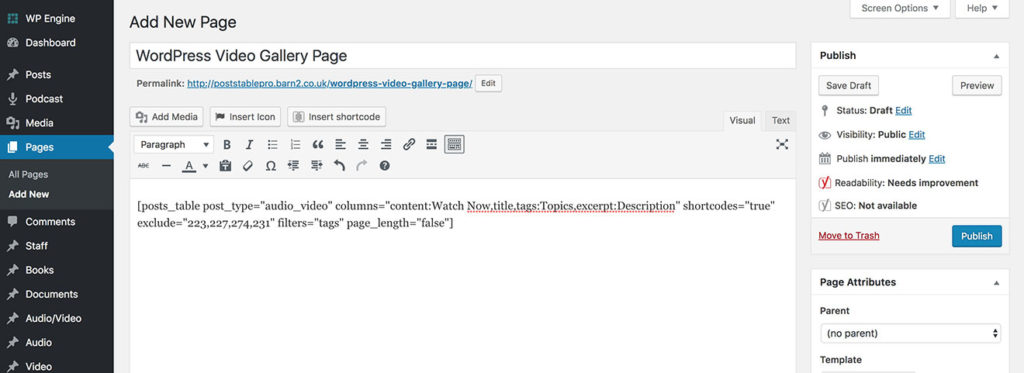
Konfigurasikan Kode Pendek Galeri Video
Selanjutnya, Anda perlu memilih kolom informasi mana yang akan ditampilkan menggunakan plugin galeri video WordPress. Posts Table Pro mendukung banyak kolom, sehingga Anda dapat menambahkan data mana pun yang Anda inginkan untuk mendeskripsikan setiap video. Anda juga dapat menambahkan dropdown filter di atas galeri video.
Anda mungkin ingin mengatur ukuran kolom pemutar video. Secara default, video akan muncul sebagai thumbnail kecil. Gunakan opsi lebar plugin untuk memperbesar kolom dan memperbesar video.
Terakhir, lihat halaman galeri video dan lihat pendapat Anda. Anda akan melihat video Anda tercantum dalam tata letak tabel dengan kolom informasi tambahan. Pemutar video yang disematkan akan muncul di dalam galeri video, sehingga orang dapat menontonnya langsung dari tabel. Kotak pencarian akan muncul di atas galeri video.
Tingkatkan Terus Galeri Videonya
Untuk saran dan tip lebih lanjut tentang cara menambahkan fitur tambahan dan membuatnya lebih efektif, lihat tutorial mendalam ini dari penulis plugin tentang menggunakan Posts Table Pro untuk membuat galeri video WordPress.
Anda juga dapat melihat daftar lengkap opsi plugin untuk melihat apa lagi yang dapat Anda lakukan dengan plugin galeri video fleksibel ini.
Membuat Beberapa Galeri Video
Sejauh ini, saya telah memberi tahu Anda cara membuat daftar semua video Anda dalam satu galeri. Itu karena sebagian besar situs WordPress hanya memiliki satu galeri video. Namun, Anda dapat membuat beberapa galeri video jika Anda mau. Misalnya, mungkin Anda menginginkan halaman terpisah untuk setiap kategori video, masing-masing berisi kisi-kisi video dari kategori tersebut.
Posts Table Pro memiliki opsi untuk membuat daftar video berdasarkan data seperti kategori, tag, tanggal, penulis, istilah taksonomi khusus, dll. Setiap kali Anda menggunakan kode pendek Posts Table Pro untuk membuat galeri video, cukup gunakan opsi untuk menampilkan posting video tertentu hanya.
Menggunakan Posts Table Pro Dengan Tema Anda
Hal baik lainnya tentang Posts Table Pro adalah ia bekerja dengan tema WordPress apa pun, termasuk semua tema ThemeTrust. Plugin akan secara otomatis mewarisi font dan gaya lain dari tema Anda, sehingga galeri video WordPress Anda akan terintegrasi dengan indah ke dalam keseluruhan desain situs web Anda.
Jika tema Anda responsif (dan memang seharusnya demikian!), maka galeri video juga akan sepenuhnya responsif. Bahkan ada opsi tambahan untuk mengontrol bagaimana galeri video berperilaku pada berbagai ukuran layar dan perangkat seluler.
Ini adalah cara sempurna untuk menambahkan galeri video ke tema apa pun.
Tingkatkan Performa dan Waktu Muat Halaman
Video biasanya berukuran file besar. Akibatnya, galeri video WordPress bisa lambat dimuat.
Berikut adalah beberapa kiat untuk meningkatkan kinerja di galeri video Anda:
- Posts Table Pro hadir dengan opsi pemuatan lambat yang memuat 1 halaman video sekaligus. Ini berguna jika Anda memiliki banyak video yang tersebar di beberapa halaman. Dengan menambahkan
lazy_load="true"ke kode pendek Posts Table Pro Anda, halaman galeri video akan dimuat lebih cepat. - Jika Anda telah mengaktifkan lazy load maka Anda dapat lebih mempercepat galeri video dengan mengurangi jumlah baris per halaman. Cukup tambahkan
rows_per_page="10"(ganti "10" dengan banyak video yang Anda inginkan di setiap halaman galeri). Tautan pagination akan muncul di bagian bawah galeri video, dengan setiap halaman dimuat satu per satu. - Jika Anda mengunggah video langsung ke Perpustakaan Media, maka ini benar-benar dapat memperlambat situs Anda karena sulit untuk mengoptimalkan video secara manual. Pastikan ukuran file video Anda sekecil mungkin sebelum Anda mengunggahnya. Atau bahkan lebih baik, unggah video ke host video khusus seperti YouTube dan sematkan ke situs web dari sana. Ini akan mempercepat galeri video WordPress Anda karena video yang disematkan biasanya akan dimuat setelah sisa halaman; dan situs video akan secara otomatis mengoptimalkan video untuk Anda.
Cara Membangun Galeri Video E-Commerce
Sebelumnya, saya memberi tahu Anda cara membuat galeri video WordPress dengan menambahkan setiap video sebagai posting atau jenis posting khusus. Fakta bahwa Posts Table Pro mendukung plugin berarti Anda juga dapat menggunakannya untuk membuat daftar produk e-niaga di galeri video. Ini karena hampir semua plugin e-commerce WordPress menyimpan produk sebagai jenis posting khusus.
Alih-alih membuat jenis posting Anda sendiri untuk menyimpan video, cukup tambahkan bidang khusus ke jenis posting untuk produk e-niaga Anda. Misalnya, ini akan menjadi jenis posting 'unduhan' di Unduhan Digital Mudah, atau jenis posting 'produk' di WooCommerce. (Namun, perusahaan di belakang Posts Table Pro telah membuat versi plugin WooCommerce khusus, yang sama-sama mendukung pemutar video yang disematkan. Jadi, jika Anda ingin membuat galeri video produk WooCommerce, sebaiknya gunakan itu.)
Tambahkan pemutar video yang disematkan ke bidang khusus untuk setiap produk di toko e-niaga Anda. Anda kemudian dapat mencantumkan setiap produk sebagai baris terpisah di tabel galeri video, lengkap dengan kolom yang berisi pemutar video yang disematkan.
Plugin galeri video WordPress mana yang Anda gunakan di situs Anda? Apakah Anda mencantumkan video untuk kesenangan pengguna, sebagai bagian dari situs keanggotaan, atau untuk produk e-niaga? Beri tahu kami di komentar di bawah.
